
Live Photo trên iPhone giúp ghi lại những khoảnh khắc động xảy ra trước và sau bức ảnh tĩnh, mang đến trải nghiệm sống động.
Tnh năng Live Photo có thể ghi lại những khoảnh khắc đáng nhớ một cách sinh động và thú vị hơn, mang lại trải nghiệm chụp ảnh độc đáo trên iPhone. Trong bài viết này, Nhật Nam Store sẽ giải thích về chế độ Live photo, cũng như cách chụp được ảnh này vô cùng đơn giản.
Live Photo là gì?
Live Photo là một tính năng độc đáo được Apple giới thiệu lần đầu tiên trên iPhone 6S và iPhone 6S Plus vào năm 2015. Đây là một dạng ảnh động, kết hợp giữa hình ảnh tĩnh và video ngắn. Khi bạn chụp một Live Photo, iPhone sẽ ghi lại 1,5 giây trước và 1,5 giây sau khi bạn nhấn nút chụp, tạo ra một khoảnh khắc "sống" kéo dài 3 giây.
Live Photo có công dụng gì?
Live Photo tất nhiên có nhiều tính năng thú vị khác biệt với ảnh tĩnh thông thường, giúp người dùng ghi lại khoảnh khắc sống động, thậm chí âm thanh xung quanh khoảnh khắc đó. Để sáng tạo cho Live Photo của mình, người dùng có thể áp dụng các hiệu ứng như Loop (lặp lại), Bounce (đảo ngược) hoặc Long Exposure (phơi sáng lâu), hay đổi cả khung ảnh.
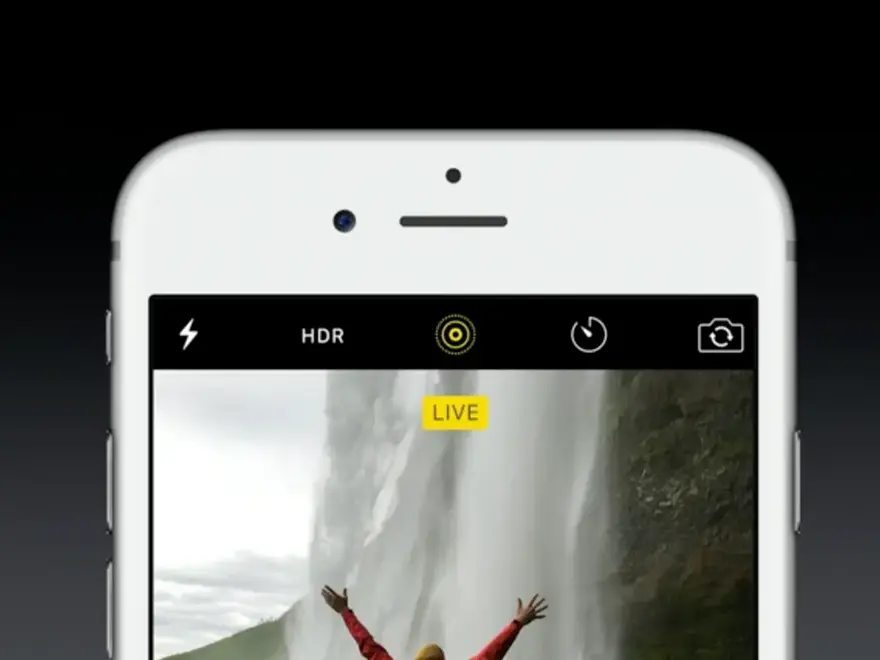
Đặc biệt, Live Photo có thể được xem như một bức ảnh động để người cùng cài làm màn hình khóa cho iPhone.
Live Photo có chiếm nhiều bộ nhớ không?
Vì là ảnh động nên Live Photo chắc chắn chiếm nhiều bộ nhớ hơn so với ảnh tĩnh thông thường, nhưng không quá đáng kể, thường chỉ gấp đôi là nhiều nhất. Ví dụ, nếu một ảnh thông thường chiếm 2MB, Live Photo tương ứng có thể chiếm khoảng 3,5MB đến 4MB.
Kích thước của Live Photo phụ thuộc vào nhiều yếu tố như độ phức tạp của cảnh quay, chuyển động trong khung hình, và cài đặt chất lượng ảnh trên iPhone. Vì lẽ đó, trên iPhone còn có tính năng cài đặt "Tối ưu hóa bộ nhớ iPhone" giúp nén các Live Photo để tiết kiệm không gian lưu trữ khi cần thiết.
Cách chụp Live Photo trên iPhone
- Bước 1: Mở ứng dụng Camera trên iPhone của bạn, vào chế độ chụp ảnh.
- Bước 2: Ở phía trên màn hình, tìm biểu tượng Live Photo (một loạt vòng tròn đồng tâm). Nhấn vào biểu tượng này để bật tính năng Live Photo nếu nó chưa được kích hoạt (sẽ có màu vàng).
- Bước 3: Nhấn nút chụp như bình thường. iPhone sẽ tự động ghi lại 1,5 giây trước và sau khi bạn nhấn nút.
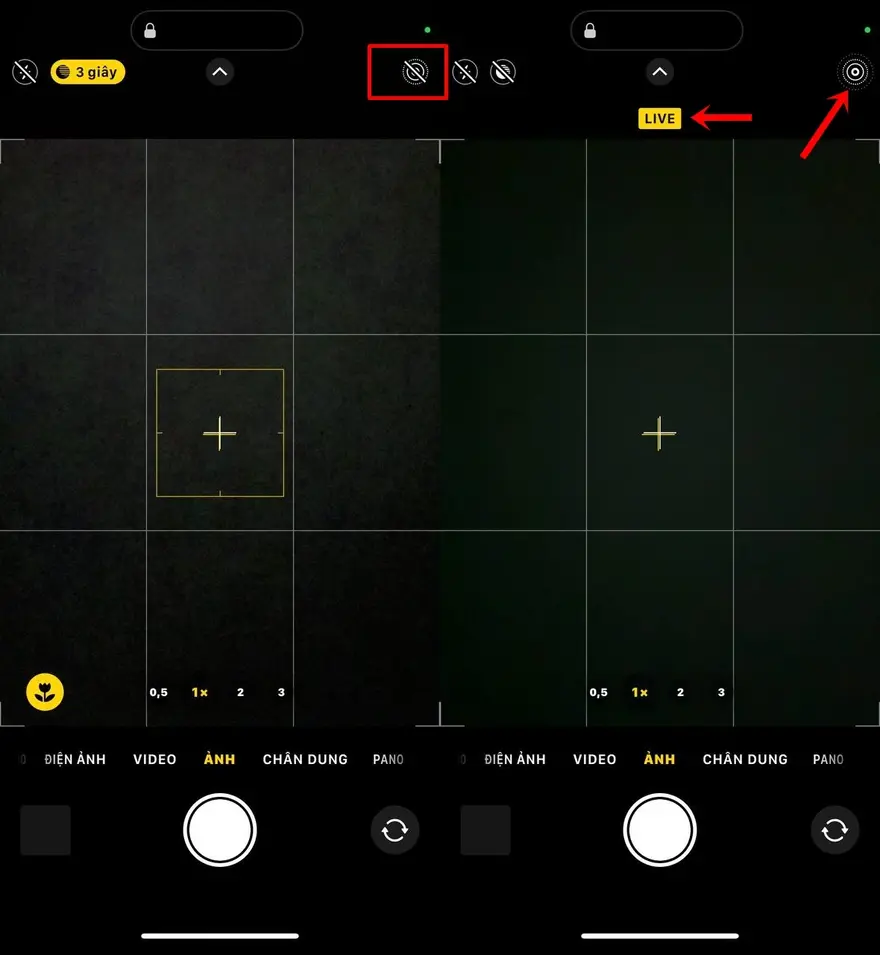
Khi xem lại ảnh, bạn sẽ thấy từ "LIVE" xuất hiện trên màn hình trong giây lát, cho biết Live Photo đã được chụp thành công. Lưu ý, bạn cần đảm bảo giữ iPhone ổn định trong vài giây sau khi nhấn nút chụp để có Live Photo chất lượng tốt.

 IPHONE
IPHONE Ipad
Ipad
 android
android
 Phụ kiện
Phụ kiện
 Mua trả góp
Mua trả góp
 Sửa chữa
Sửa chữa Liên hệ
Liên hệ 





 Zalo
Zalo  Youtube
Youtube  Facebook
Facebook